本攻略详细介绍了如何修改VPN服务器端口,以实现安全性和性能的双重优化。通过调整端口设置,可增强数据传输的安全性,同时优化网络性能,提高VPN服务的稳定性和效率。步骤清晰,操作简便,适合有VPN管理需求的用户参考。
1、[VPN服务器端口修改的必要性](#id1)
2、[VPN服务器端口修改步骤](#id2)
3、[VPN客户端端口修改](#id3)
4、[注意事项](#id4)
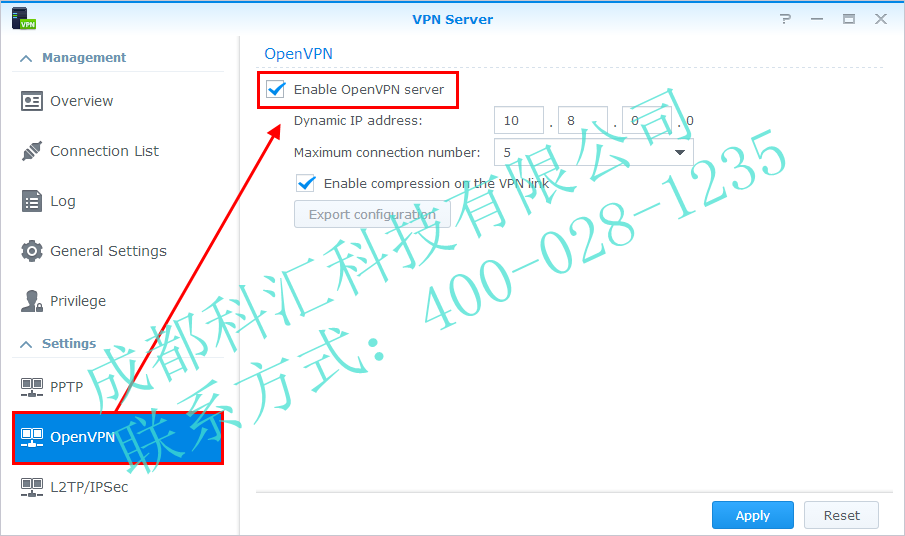
在当今互联网高度发达的时代,VPN(虚拟专用网络)技术已经成为了众多用户保障个人隐私、畅享海外资源的关键手段,在享受VPN带来的便利同时,端口配置的正确性同样不容忽视,合理的端口设置不仅能显著提升VPN服务的安全性,还能有效优化网络性能,本文将深入探讨VPN服务器端口修改的相关知识,助您实现安全与效率的双重提升。
VPN服务器端口修改的必要性
1、避免端口冲突
在家庭或企业网络环境中,不同设备和服务可能会占用相同的端口,这可能导致VPN服务无法正常运行,通过修改VPN服务器端口,可以有效避免此类冲突,确保VPN服务的稳定运行。
2、增强安全性
VPN服务默认使用的端口,如80(HTTP)和443(HTTPS),往往是黑客攻击的热点,修改服务器端口可以降低被攻击的风险,使得VPN服务更难以被恶意分子发现。
3、优化网络性能
在某些网络环境下,默认端口可能存在性能瓶颈,通过调整端口,可以尝试找到更适合当前网络条件的端口,从而优化网络性能。
VPN服务器端口修改步骤
以下以OpenVPN为例,详细介绍VPN服务器端口修改的步骤:
1、打开OpenVPN服务器配置文件
在服务器端,定位并打开配置文件(通常为openvpn.conf),使用文本编辑器进行编辑。
2、修改端口配置
在配置文件中找到“port”行,将其值修改为您希望使用的端口,将以下代码:
```plaintext
port 1194
```
修改为:
```plaintext
port 1234
```
3、修改端口方向
在配置文件中找到“proto”行,根据您的网络环境选择TCP或UDP协议,并相应修改,将以下代码:
```plaintext
proto tcp
```
修改为:
```plaintext
proto udp
```
4、修改监听地址
在配置文件中找到“local”行,将其值修改为VPN服务器所在的IP地址,将以下代码:
```plaintext
local 192.168.1.100
```
保持不变(如果已经是服务器IP地址)。
5、保存并重启OpenVPN服务
完成修改后,保存配置文件,并重启OpenVPN服务以使更改生效。
VPN客户端端口修改
在VPN客户端,同样需要进行端口修改以确保连接正常,以下以OpenVPN客户端为例:
1、打开OpenVPN客户端配置文件
在客户端端,找到并打开配置文件(通常为client.ovpn),使用文本编辑器进行编辑。
2、修改服务器地址和端口
在配置文件中找到“server”行,将其值修改为VPN服务器地址和端口,将以下代码:
```plaintext
server 192.168.1.100 1194
```
修改为:
```plaintext
server 192.168.1.100 1234
```
3、保存并连接VPN
完成修改后,保存配置文件,并重新连接VPN,确保客户端与服务器之间的连接正常。
注意事项
1、确保VPN客户端和服务器端的端口修改同步。
2、修改端口后,检查防火墙设置,确保端口未被阻止。
3、尽量避免使用与常用服务相同的端口,以减少潜在的问题。
4、观察VPN服务的稳定性和性能,如有需要,可以尝试修改其他端口。



